Lubuntu13.10にエプソンPX-045Aのドライバーをインストール ― 2014年04月13日
Lubuntu 13.10をインストールしたパソコンでスキャンしたりプリントアウトすることはあまりないかもしれませんが、もしもの時のために今使っているエプソンのPX-045Aのドライバーをインストールしました。まずこちらのサイトに書かれている通りにコマンドプロンプトで「sudo apt-get install lsb xsltproc」を実行し、lsbとxsltprocをインストールし、エプソンのサイトからPX-045Aのドライバーをダウンロードしてインストールしました。今使っているLubuntu 13.10は32bit版なので、プリンターのドライバー「epson-inkjet-printer-201204j_1.0.0-1lsb3.2_i386.deb」とスキャナーのドライバー「iscan-data_1.27.0-1_all.deb」と「iscan_2.29.3-1~usb0.1.ltdl7_i386.deb」をインストールしました。このままではプリントアウトができないので、スタートメニュのシステムツールのプリンターを開き設定をしました。
追加を押し、次の画面でEpsonPX045Aを選択し、右下の進むを押します。
次の画面でプリンター名や仕様場所を確認し、進むを押します。次にテストページを印刷し、プリントアウトできることを確認しました。
Lubuntu 13.10のテストページは、こんな感じです。
システム設定のプリンターにPX-045Aのアイコンが追加されていたらドライバーのインストールは完了です。
PX-045Aのスキャナーの動作を確認するために印刷したテストページで試しました。スタートメニューのグラフィックのシンプルスキャンを起動します。
左から2番目のスキャンと書かれたボタンを押すとスキャンが始まりました。取り込んだ画像を保存する場合は、ファイルの「名前を付けて保存」で保存します。保存形式は、jpegとpngを選ぶことができます。
Windows版とは違い、インクヘッドのつまりの確認やクリーニングの機能は無いようです。印刷の設定は多少はできるようになっていました。
追記:インストール手順が説明不足な点を指摘されましたので、修正しました。ご迷惑をかけ申し訳ありませんでした。
コメント
トラックバック
このエントリのトラックバックURL: http://shimasansaku.asablo.jp/blog/2014/04/13/7274158/tb
※なお、送られたトラックバックはブログの管理者が確認するまで公開されません。
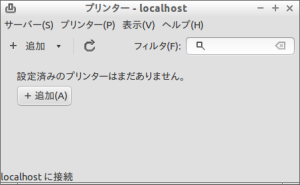
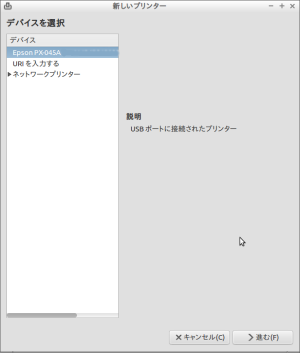


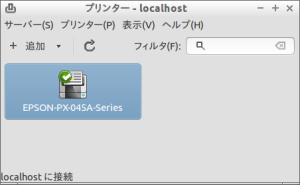
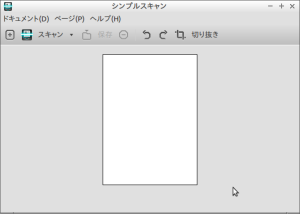

コメントをどうぞ
※メールアドレスとURLの入力は必須ではありません。 入力されたメールアドレスは記事に反映されず、ブログの管理者のみが参照できます。
※なお、送られたコメントはブログの管理者が確認するまで公開されません。